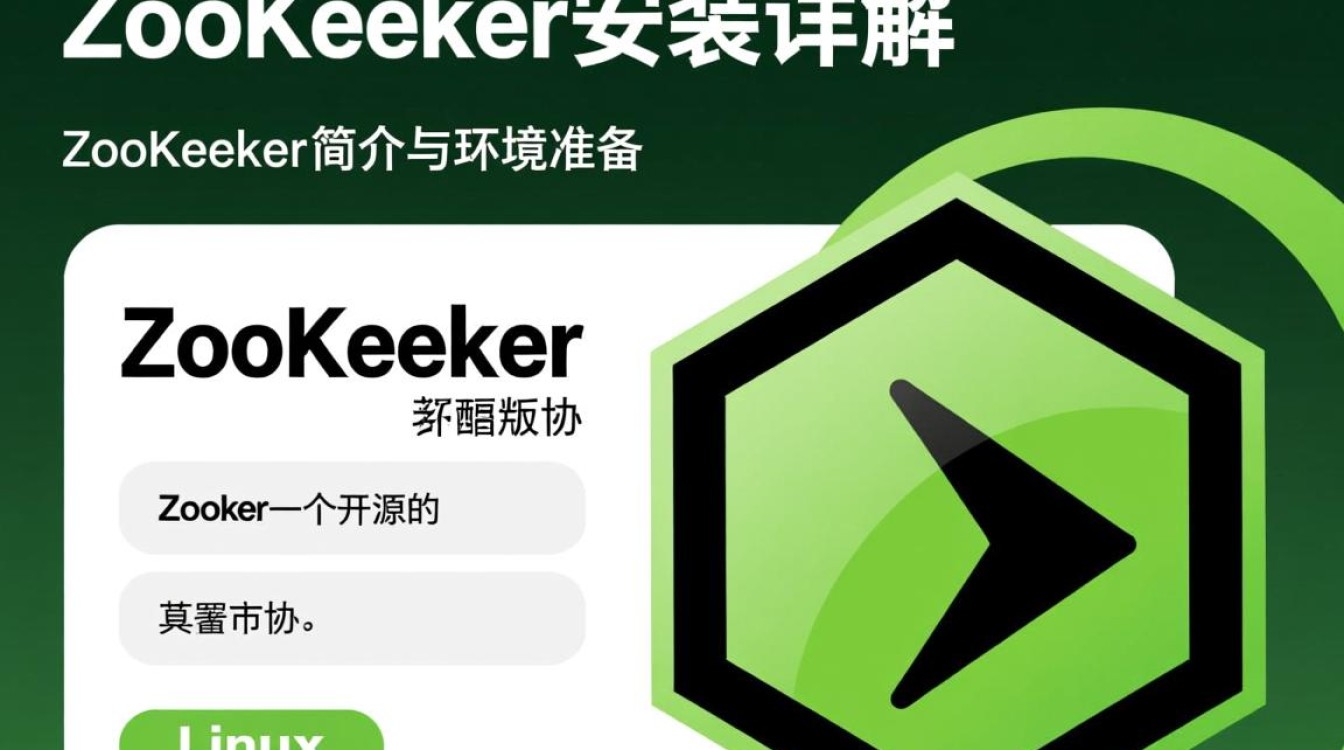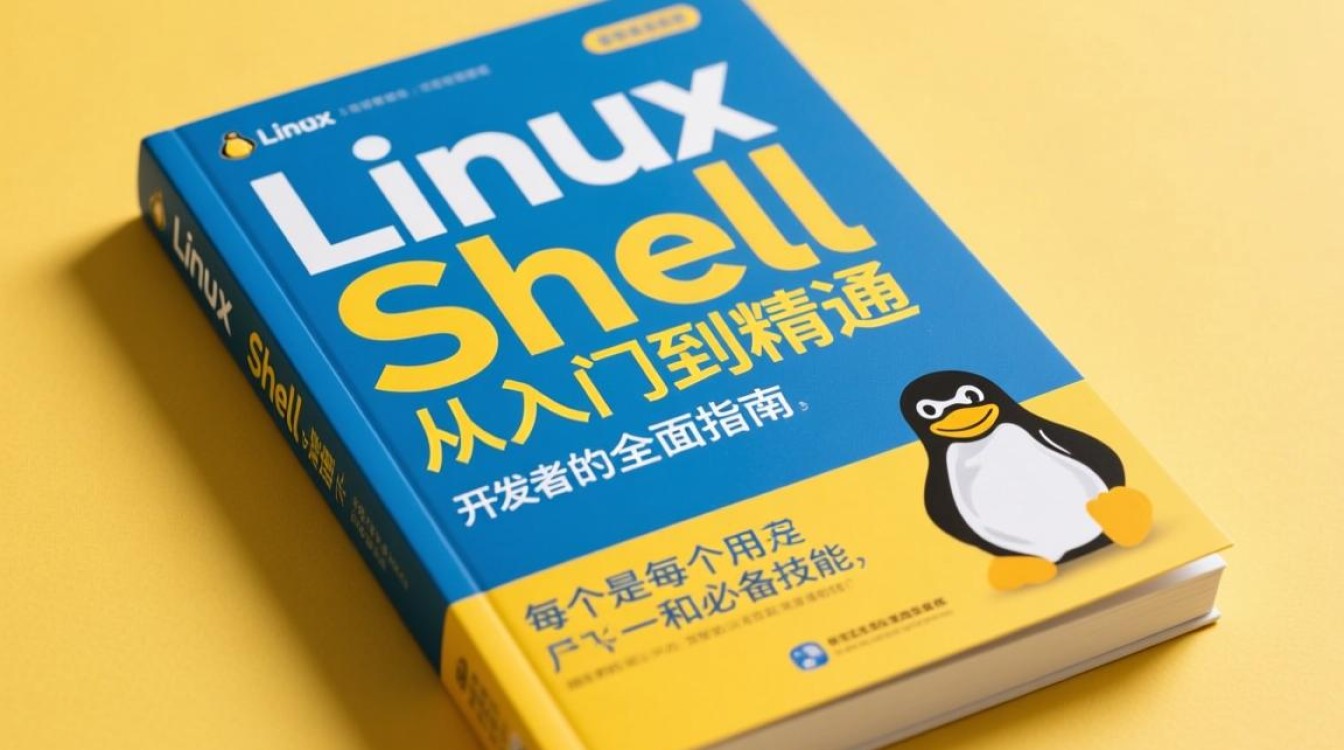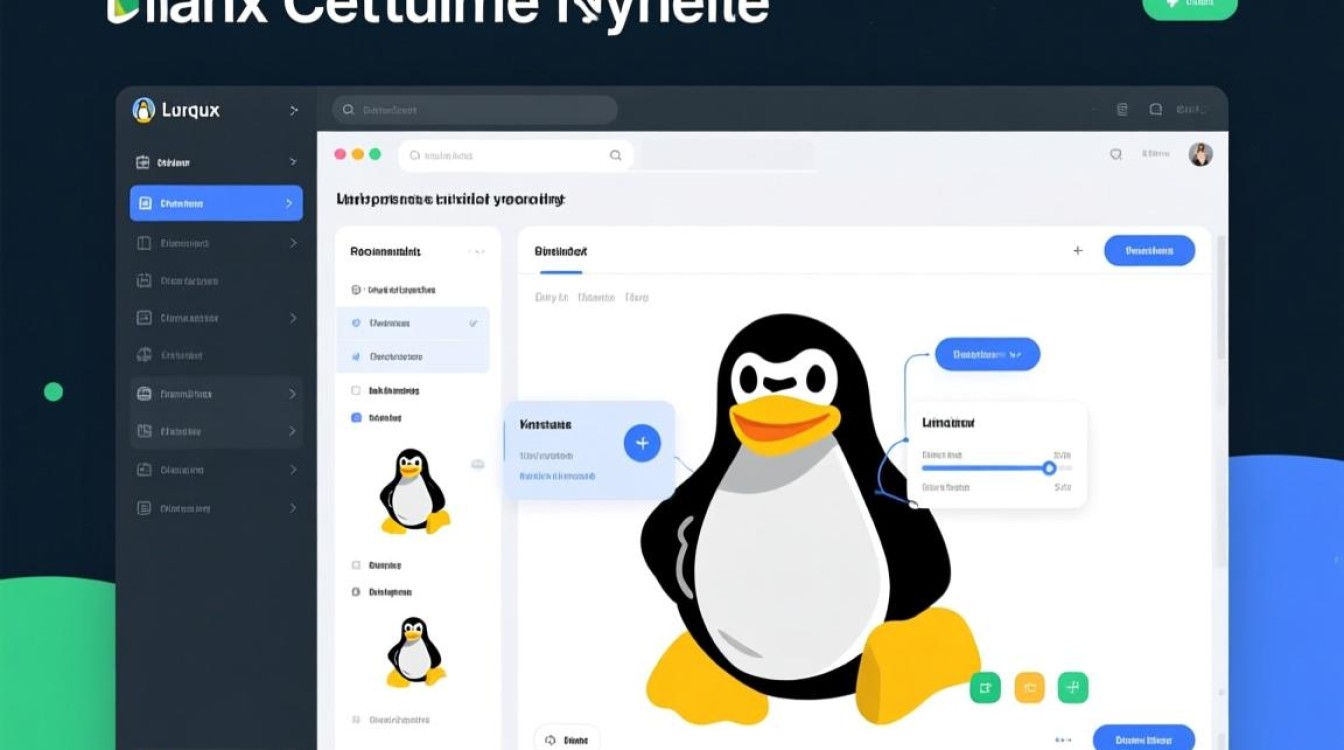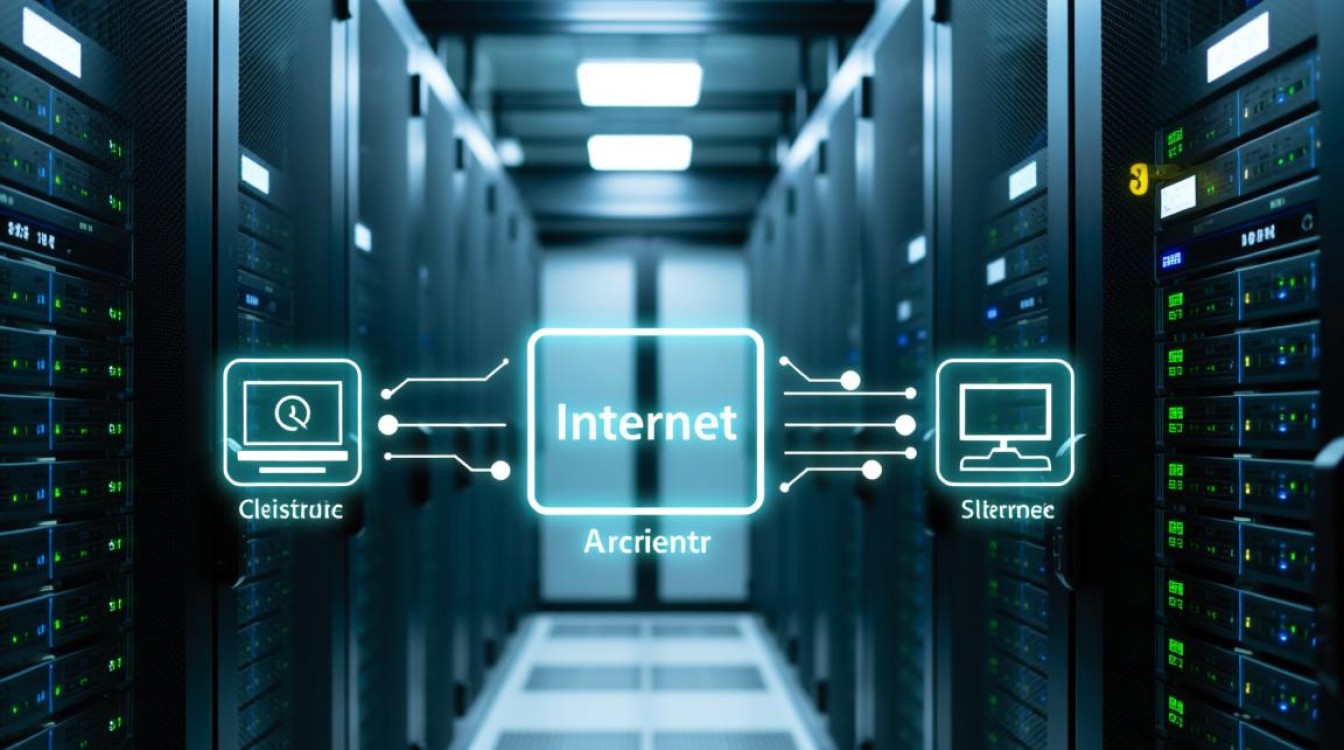Linux 竖屏:配置与应用指南
在 Linux 系统中,屏幕方向的调整通常与显示管理器(如 X11、Wayland)或特定硬件(如树莓派、工业设备)密切相关,竖屏模式在特定场景下具有独特优势,如数字标牌、嵌入式设备或垂直阅读需求,本文将详细介绍 Linux 竖屏的配置方法、常见问题及优化技巧,帮助用户实现高效、稳定的竖屏体验。
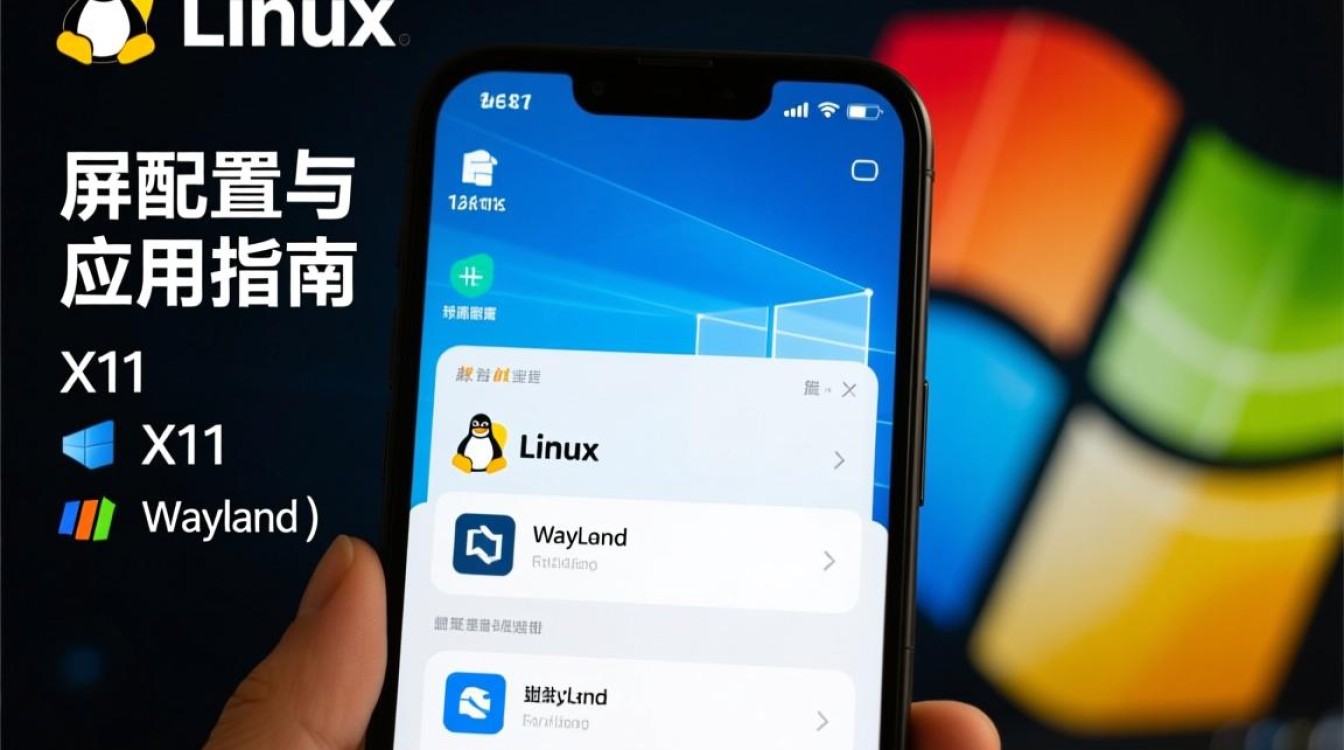
竖屏配置的基础步骤
-
X11 环境下的竖屏设置
在传统的 X11 系统中,竖屏配置主要通过xrandr命令实现,使用xrandr --query查看当前显示器名称(如HDMI-1或eDP-1),随后,通过以下命令旋转屏幕:xrandr --output <显示器名称> --rotate right
right表示顺时针旋转 90 度,可选参数还包括left(逆时针 90 度)、inverted(180 度)和normal(默认),为使设置永久生效,可将命令添加到~/.xprofile或~/.xinitrc文件中。对于 NVIDIA 显卡用户,可能需要结合
nvidia-settings工具进行调整,确保驱动支持旋转功能。 -
Wayland 环境下的竖屏配置
Wayland 作为现代显示服务器,对竖屏的支持更为灵活,在 GNOME 桌面环境中,可通过gsettings命令调整:gsettings set org.gnome.settings-daemon.plugins.orientation active-ports "['<显示器名称>:90']"
对于 KDE Plasma,用户可通过系统设置中的“显示与亮度”选项直接选择屏幕方向,部分 Wayland 合成器(如 Sway)支持在配置文件中通过
output指令设置旋转方向。 -
嵌入式设备与 ARM 平台
在树莓派等 ARM 设备中,竖屏配置通常涉及修改/boot/config.txt文件,添加以下参数可实现旋转:display_rotate=90需调整触摸屏校准参数(如
tslib或libinput),确保触摸方向与屏幕方向一致。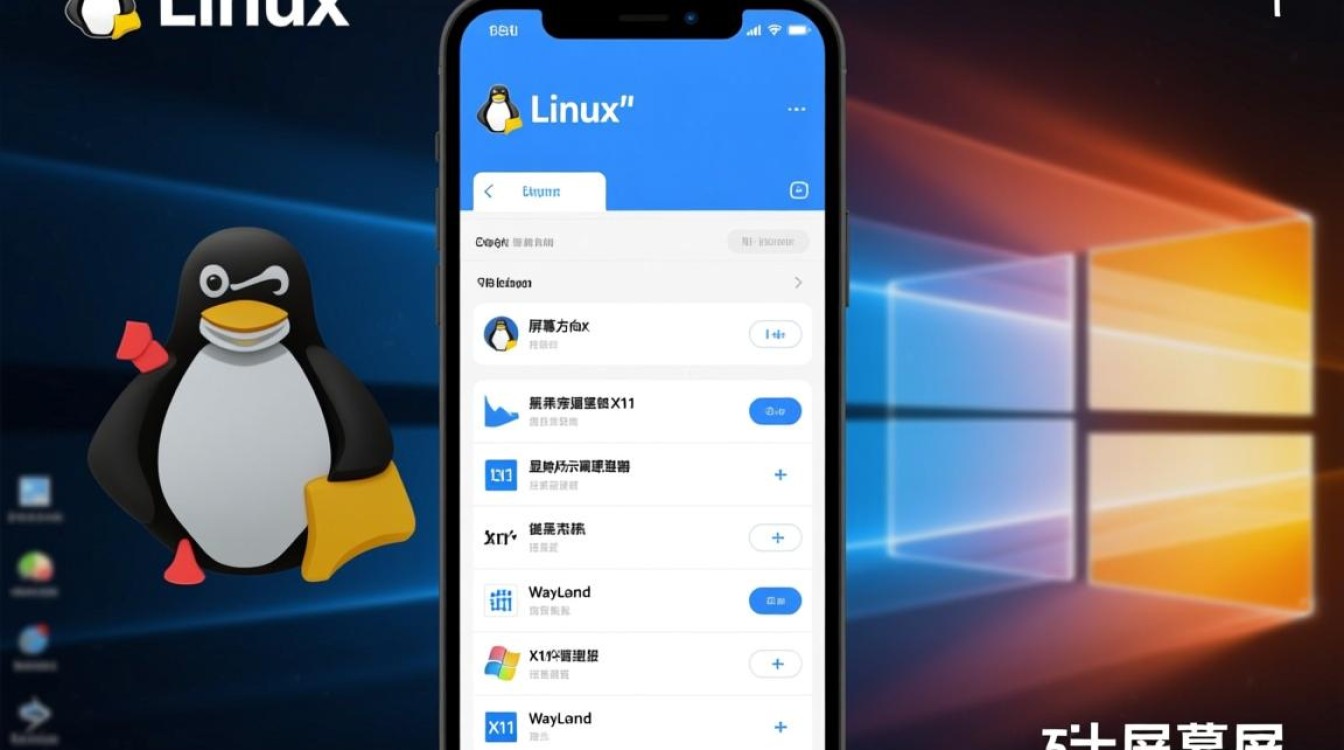
竖屏应用场景与优化
-
数字标牌与广告屏
竖屏模式在商场、地铁等场所的数字标牌中广泛应用,通过 Linux 系统配合轻量级桌面环境(如 LXQt 或 MATE),可实现对垂直内容的精准展示,优化建议包括:- 使用
xrandr或wayland的缩放功能,确保分辨率匹配竖屏比例(如 1080×1920)。 - 禁用屏幕保护程序和休眠功能,避免内容中断。
- 使用
-
嵌入式工业设备
在工业控制面板或医疗设备中,竖屏可提升操作便捷性,需注意以下优化点:- 调整字体渲染,避免垂直显示时文字模糊,可通过
fcitx或fontconfig优化字体平滑度。 - 使用
fbset或DRM直接控制帧缓冲区,减少延迟。
- 调整字体渲染,避免垂直显示时文字模糊,可通过
-
开发与测试环境
开发者可能需要竖屏模式测试移动端适配或垂直布局应用,可通过虚拟机(如 VirtualBox)的“屏幕旋转”功能模拟竖屏环境,或使用adb命令连接 Android 设备进行调试。
常见问题与解决方案
-
触摸方向不匹配
竖屏模式下,触摸方向可能需要校准,在 X11 中,可使用xinput命令调整映射:xinput set-prop "<触摸设备ID>" "Coordinate Transformation Matrix" 0 -1 1 1 0 0 0 1 1
Wayland 用户可通过
libinput的配置文件(如/etc/libinput/local-overrides.quirks)自定义触摸行为。 -
分辨率与黑边问题
旋转后可能出现分辨率不匹配或黑边,可通过xrandr的--mode和--scale参数调整,或使用arandr图形化工具配置。 -
性能优化
竖屏模式下,某些图形渲染可能受到影响,建议启用硬件加速(如 NVIDIA 的 PRIME 或 AMD 的 RADV),并减少不必要的桌面特效。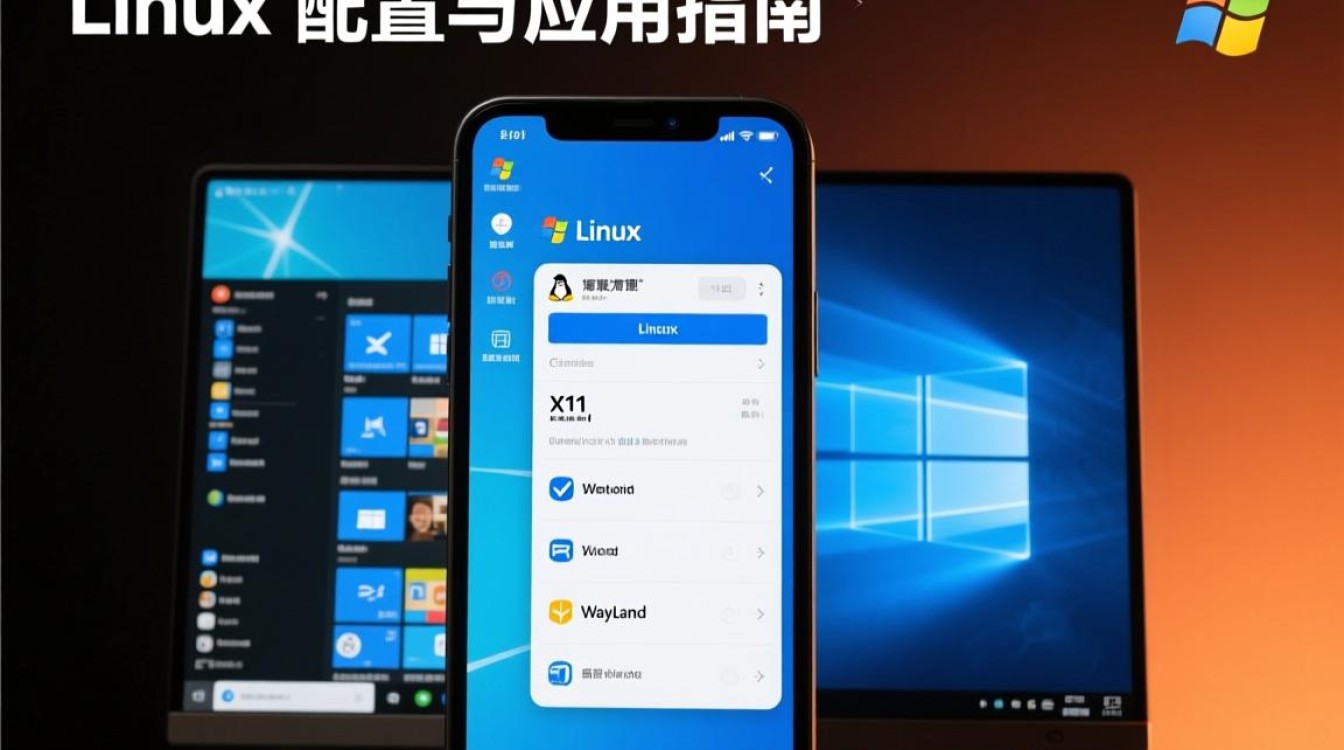
高级配置与脚本自动化
对于需要频繁切换屏幕方向的用户,可通过编写脚本简化操作,创建一个 toggle_screen.sh 脚本:
#!/bin/bash
current_rotation=$(xrandr --query | grep "<显示器名称>" | awk '{print $4}')
if [ "$current_rotation" = "right" ]; then
xrandr --output <显示器名称> --rotate normal
else
xrandr --output <显示器名称> --rotate right
fi
赋予执行权限后,通过快捷键调用脚本,实现一键切换。
在 Wayland 环境中,可结合 wlr-randr 工具编写类似脚本,或使用 systemd 定时任务实现自动配置。
Linux 竖屏配置虽因环境而异,但核心逻辑一致:通过显示管理器或硬件接口调整方向,结合场景优化性能与体验,无论是数字标牌、嵌入式设备还是开发测试,掌握竖屏配置技巧都能显著提升工作效率,随着 Linux 显示技术的不断演进,竖屏支持将更加完善,为用户带来更多可能性。